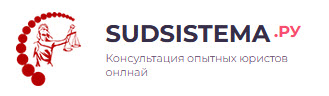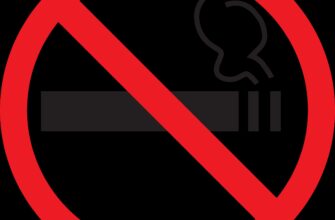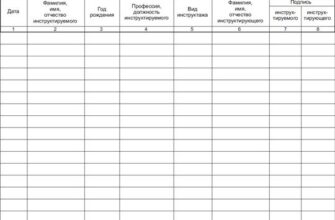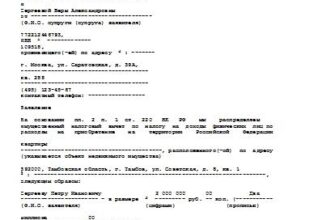Опубликовано: 18 Июль 2011 Просмотров: 23059
Как сделать штрих код. Таким вопросом полиграфисты задаются постоянно. Хотя если штрих код не меняется — особых сложностей нет, но вот если нужно сделать тысячу уникальных дисконтных карт, на каждой из которых должен быть свой уникальный штрих-код, задачка немного усложняется, но тоже решаема. Напишу инструкцию по созданию штрих кода в двух программах Corel Draw и PrintShop Mail.
Начнем нашу инструкцию по созданию штрих кода. Для начала полагаем что штрих код у нас один на весь тираж. Например этикетка для одного изделия, на которую необходимо нанести штрих-код.
Начнем с Corel Draw. Тут все очень и очень просто, если конечно наш штрих-код не меняется. Открываем в Corel наш макет, готовим место для штрих-кода. После этого делаем Правка — Вставить штрих код
Появляется Мастер добавления штрихкода.
Выбираем стандарт, применяемый в вашем заказе. Вводим необходимые цифры.
После нажатия Далее, появляются дополнительные параметры штрих кода. Если не знаете, ничего тут не трогайте.
Ну и завершающая стадия — если нужны цифры под штрих кодом — ставим галочку напротив читаемости штрих кода.
Жмем готово и получаем наш штрих-код как объект barcode с прозрачным фоном. Если нам нужен обычный векторный объект жмем Правка — Вырезать. Потом Правка — Специальная Вставка — Picture(metafile). Вуаля, у нас обычный объект состоящий из столбиков и циферок. Можно делать с ним что угодно.
от собственно и все, никаких премудростей. Если нужны разные штрих коды для каждого макета — для каждого номера проделываем эту операцию.
Теперь задачку усложним. Допустим нам нужно 1000 дисконтных карт, на каждой из которых уникальный штрихкод. Делать тысячу баркодов в кореле дело нудное, долгое, неблагодарное, да еще и косяков будет море. Что же делать? Ответ — PrintShop Mail. Уникальная программа.
Как всегда для начала готовим базу. Нам нужен файл Excel с 1000 номеров. Расположим все в один столбец, назовем его num. В нашей задаче я буду использовать широко распространенный формат EAN13, поэтому в моей базе каждый штрих-код состоит из 13 цифр. База данных выглядит так:
Готовый файл базы данных можно скачать тут.
База готова, открываем PrintShop Mail. Создаем новый документ, выставляем нужный размер страницы, вставляем готовый макет, подключаем базу данных. Подробно об этом написано тут.
Все готово для генерации штрих-кодов.
Я вставил подложку, подключил базу данных. Моя картинка выглядит так:
Вставляем наше поле данных в нужное место. Получаем числовое значение записи базы данных.
Делаем наше поле текстовым, потому что по большому счету в PrintShop Mail штрих код есть ни что иное как текстовая строка.
Теперь самое интересное. Во первых Вам нужно вставить функцию EAN13. В моем случае должна быть функция EAN13[Num]. После этого ваша строка примет непонятный вид. Для корректного отображения штрих кода нам необходимо установить и выбрать правильный шрифт. Шрифты баркодов для программы PrintShop Mail можно поискать в интернете или например скачать тут.
Устанавливаем шрифты в систему, выбираем наш текстовый объект, выбираем для него шрифт. Мне нужен стандарт EAN13, я выбираю шрифт BCEAN72N. У меня получилось так:
Собственно то, что мне и нужно, просто очень маленькое. Выбираю мой текстовый объект, делаю размер шрифта 60, ставлю в рамку, подгоняю положение и размеры штрих-кода.
Поиграйтесь со шрифтами, поэкспериментируйте. Например шрифт BCEAN72Т покажет еще и цифровой код помимо штрихового. BCEAN36N покажет более растянутый штрих-код стандарта EAN13. Другие шрифты дадут другие стандарты.
В целом моя задача достигнута, но нужно поставить справа от штрих-кода еще и порядковый номер карты. Снова вставляем еще одно поле данных. Делаем ему обычный шрифт, размер, поворачиваем при помощи кнопки . Получаем картинку вот такую:
Теперь от номера убираем все лишнее, оставляем только последние 4 цифры. Правда тут нужно немного поплясать с бубнами, так как если мы обрежем у нашей переменной NUM первые цифры, штрих-код также обрежется. Поэтому мы нажимаем два раза на нашем объекте. И меняем имя второго объекта например на NUM1
После этого видим что у нас появилось две переменных NUM и NUM1 не зависимых друг от друга. Спокойно редактируем выражение NUM1, обрезаем там все ненужное.
В принципе то задача выполнена. Мы имеем тысячу дисконтных карт с персональным штрих-кодом и номером.
Для ленивых макет в формате PrintShop Mail можно скачать тут.
- Генератор штрих кодов
- Маленькое научное отступление
- Скачивание генератора штрих кодов
- Установка штрифта для печати штрих кодов
- Запуск генератора штрих кодов
- Как это работает
- Послесловие
- Как самостоятельно сделать генератор штрих-кодов в Excel
- Как сделать штрих-код в Excel
- Как подключить сканер штрих-кода к Excel
- Бесплатно Создать Штрихкоды Онлайн
- Your Benefit
- Бесплатное Использование этого Генератора Штрихкодов
- Генератор Этикеток со Штрихкодами
- Генератор QR-кодов
- QR-Коды для Визитных Карточек
- TEC-IT Datenverarbeitung GmbH
- Новости
- Ссылки
- Генератор штрихкодов онлайн. Как быстро создать штрихкод?
- История создания штрихкода
- Виды штрихкодов
- Как создать штрихкод?
- Barcode Studio — Как создать штрихкоды и этикетки
- Интернет через мобильный телефон — Все варианты
- Лучший бесплатный антивирус для Windows 10: ТОП-5
- Владимир Питай
- Добавить комментарий
- 6 комментариев
Генератор штрих кодов
В этой статье рассказывается, как сгенерировать штрих коды для товаров вашего магазина. Здесь же вы сможете скачать бесплатный файл Excel, при помощи которого вы сможете сгенерировать нужное количество штрихкодов и распечатать их на обычном принтере либо на принтере этикеток.
Маленькое научное отступление
В мире существует несколько (до десятка или чуть больше) различных систем штрих кодирования товара. Среди этих систем нас с вами в первую очередь интересует система EAN13 (аббревиатура EAN расшифровывается как European Article Number, т.е. Европейский Код Товара. Несмотря на название, этот код используется по всему миру, включая Америку, Китай, Японию и все остальные страны мира:), так как именно этой системой кодируются 99.9% товаров во всем мире.
Код EAN13 состоит из тринадцати цифр, разные места этой 13-символьной последовательности имеют различный смысл. В рамках этой статьи нам интересно только, что:
- Первые три цифры кода EAN13 кодируют страну-изготовитель товара, например, коды 460-469 относятся к России
- Следующие четыре цифры представляют собой код предприятия-изготовителя товара
- Еще пять цифр означают код товара по классификации изготовителя
- Ну и, наконец, последняя, тринадцатая цифра является контрольной и расчитывается по специальному алгоритму
Из вышесказанного следует, что если магазину необходимо присвоить штрихкоды продаваемым товарам, эти штрихкоды ни в коем случае нельзя придумывать из головы: придуманные цифры скорее всего не попадут в формат EAN13 и сканер штрих кодов просто не прочитает такой штрихкод. Для того, чтобы решить эту проблему, институт EAN (разработчик стандарта EAN13) предусмотрел специальный диапазон штрихкодов (любые штрих коды, начинающиеся с цифр 200, 201, 202 и так далее вплоть до 299 и заканчивающиеся правильно расчитанной контрольной цифрой) для использвания внутри магазинов, а мы подготовили специальный файл Excel, который генерирует штрихкоды в этом диапазоне и предлагает вам их распечатать на принтере.
Скачивание генератора штрих кодов
Для того, чтобы генерировать штрихкоды на своем компьютере, вам необходимо скачать бесплатную рабочую книгу Excel для генерации штрихкодов и сохранить ее на жестком диске вашего компьютера. Собственно, скачаете вы не просто файл Excel, а архив, содержащий три файла:
- Инструкция.doc: инструкция по использованию генератора штрих кодов. Полностью повторяет этот текст
- ean13.ttf: файл «штрихкодового» шрифта, который необходимо будет установить в систему
- Генератор штрих кодов.xls: собственно генератор штрихкодов, выполненный в виде рабочей книги Excel
Скачайте и разархивируйте этот файл на жесткий диск вашего компьютера, после чего приступайте к установке штрихкодового шрифта ean13.ttf в Windows.
Установка штрифта для печати штрих кодов
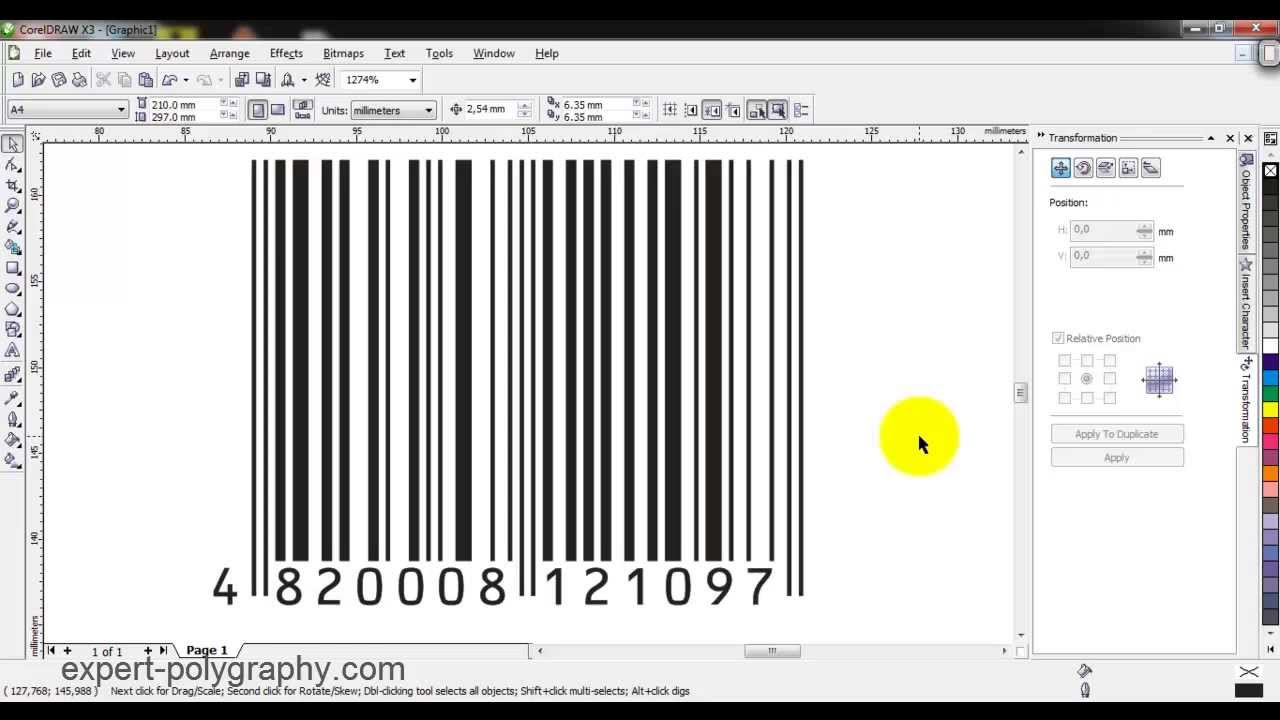
Сейчас вам нужно установить в Windows штрифт EAN13.TTF, без которого вы не сможете печатать штрихкоды. Пожалуйста:
В Windows XP и более ранних версиях этой операционной системы:
Выберите кнопку Пуск, далее Панель Управления, в ней запустите иконку Шрифты
В результате запуска у вас на экране появится окно со списком установленных штрифтов. Щелкните мышкой пункт меню «Добавить новый шрифт» и в появившемся окне выберите файл штрифта EAN13.TTF, сохраненный на жестком диске (см. предыдущую главу).
В Windows 7 и Windows Vista:
В Windows 7 кнопка «добавить шрифт» исчезла из окна Шрифты. Найдите в проводнике файл шрифта EAN13.TTF, «скопируйте» его при помощи правой кнопки мыши и затем «вставьте» его в список шрифтов Windows..
Запуск генератора штрих кодов
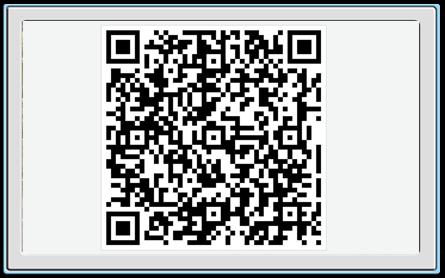
Теперь штрих кодовый шрифт проинсталлирован в Windows. В той папке, куда вы разархивировали скачаные файлы, запустите двойным щелчком мыши файл Генератор штрих кодов.xls. Возможно, при запуске вы увидите такую картину:
Это значит, что в вашем Office для безопасности компьютера выключены макросы, и вам необходимо их включить.
Microsoft Excel — это не только система электронных таблиц, но и программа, оснащенная мощным встроенным языком программирования Vusial Basic for Applications (VBA). При помощи макросов на VBA (так называются VBA-программы) можно достичь невиданных высот при создании электронных таблиц, и программисты, разрабатывающие программы для Microsoft Office часто этим пользуются.
Однако этим пользуюся не только программисты. Популярность Microsoft Office и мощь встроенного в него языка программирования привлекли к себе внимание хакеров и вирусописателей со всего мира, начиняющих хакерскими подпрограммами электронные таблицы и документы Office и выкладывающих их в Интернет. Единственной мерой, который смог придумать Майкрософт для безопасности пользователей было отключение запуска макросов по умолчанию.
Генератор штрих кодов, описание которого вы сейчас читаете, тоже является файлом Excel с внедренными макросами. Мы знаем, что в этом файле вредоносного кода нет (вообще, наша задача — продать вам в конце концов программу Тирика-Магазин, а не заразить ваш компьютер), но доверять ли этим словам — решать вам. Если вы решили нам не доверять, вы можете дальше не читать эту статью и удалить скачанный файл: к сожалению, без макросов скачанный вами файл для генерации штрихкодов работать не будет.
Если вы решили нам доверять, включите макросы в Excel и «запустите» скачанный файл Генератор штрих кодов.xls. Когда рабочая книга Excel для печати ценников откроется, вы сразу же сможете сгенерировать штрихкоды после указания несложных настрок генератора:
В этом окне вам необходимо указать:
- Сколько штрихкодов создать. Если вам нужно отпечатать, скажем, 100 штрих кодов, введите в рамке справа число 100 как показано на рисунке
- Номер первого штрихкода: если вы в первый раз пользуетесь нашим генератором штрих кодов, то вам, наверное, имеет смысл указать в рамке справа число «1», и тогда программа создаст для вас штрихкоды начиная с этого номера. Если же вы, например, уже напечатали штрихкоды с первого по сотый и вам для новых наименований товаров в вашем магазине нужно допечатать еще, скажем, 20 штрихкодов для новых товаров, укажите в этом поле число «101» и программа будет нумеровать создаваемые штрихкоды начиная с этого номера
- Префикс штрихкодов: Как уже было писано ранее, вам имеет смысл создавать штрихкоды в диапазоне 200-299. При этом вам может потребоваться, например, напечатать отдельно штрихкоды с префиксом «200» для товаров и отдельно — штрихкоды с префиксом «299» для дисконтных карт покупателей. Эта настройка дает вам возможность генерировать и печатать штрихкоды разных диапазонов для разных нужд
После того, как настройки генератора штрихкодов будет выполнены, вы можете нажать кнопку Создать штрихкоды. В ответ на это генератор штрих кодов создаст для вас новый лист Excel и заполнит его сгенерированными штрихкодами (колонка А). Дополнительно эта программа заполнит колонку B «картинками» штрихкодов, «нарисованных» при помощи того самого шрифта EAN13, который вы скачали вместе с генератором штрихкодов:
Вы можете распечатать эту страницу на принтере и потом удалить ее из рабочей книги, а можете удалить даже не печатая: вы всегда можете сгенерировать эти штрих коды заново и вам т.о. просто незачем сохранять их на жесткий диск.
Как это работает
По нажатию кнопки Создать штрихкоды создает новый лист в текущей рабочей книге и заполняет его штрихкодами. Для этого программа читает настройки генератора штрих кодов и начинает формировать штрихкодовые последовательности. Для первой последовательности на берет префикс штрихкода , присоединяет к нему справа номер первого штрихкода из настроек, а между ними вставляет столько нулей, чтобы в итоге получилась двенадцатисимвольная строка, после чего расчитывает по специальному алгоритму и присоединяет к ней тринадцатую — контрольную — цифру. Получившийся штрихкод (13 цифр) она, во-первых, записывает в ячейку A1 новосозданного листа рабочей книги, а во-вторых и после некоторого преобразования — в ячейку B1, назначая этой ячейке притом шрифт EAN13. После этого она аналогичсным образом создает второй штрихкод, используя в качестве его «номера» ту же самую настройкуНомер первого штрихкода, но уже увеличенную на единицу, и та далее — до тех пор, пока общее количество созданных штрихкодов не сравняется с настройкой Сколько штрихкодов создать. После этого генератор штрихкода делает новосозданый лист с сгенерированными штрихкодами текущим и останавливается, предоставляя пользрвателю возможность распечатать созданные штрихкоды.
Послесловие
Итак, вы попробуете сгенерировать штрихкоды для товаров вашего магазина в Excel, пользуясь нашим бесплатным генератором штрихкодов. Мы желаем вам доброго пути, роста продаж вашего магазина — и желаем вам перейти на нашу программу Тирика-Магазин, которая не только умеет генерировать штрих коды, но и вообще будет вести учет продаж вашего магазина, как только вы скачаете бесплатную пробную версию по ссылке выше 🙂
Как самостоятельно сделать генератор штрих-кодов в Excel
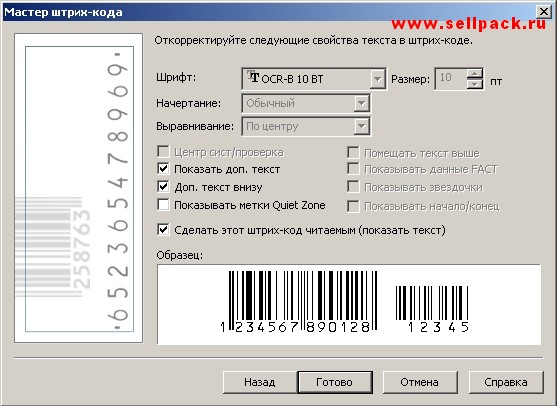
При ведении учета в торговле, создании личных каталогов используются штрих-коды. Для их последующего считывания существуют сканеры. А создать можно с помощью программных продуктов разработанных специально для Excel.
Как сделать штрих-код в Excel
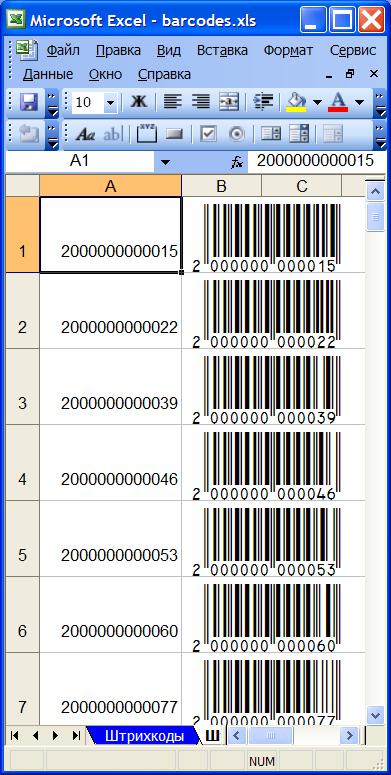
Сформировать генератор штрих-кодов в Excel можно разными способами: с помощью макроса, инструмента ActiveX и разработанных модулей. Рассмотрим на примере одного из специализированных продуктов. Он является абсолютно бесплатным. Поэтому расценивать статью как рекламную нельзя.
Самый простой способ это установить в Windows шрифты штрих кодов и тогда они буду доступны в Excel на панели «Главная»-«Шрифт».
Пару шрифтов-штрихкодов можно скачать в конце статьи
Перед началом работы убедитесь, что в программе Excel доступен Visual Basic. А в настройках безопасности – сняты ограничения для макросов.
- Нажмите на ссылку и скачайте продукт на свой компьютер.
- Программа стачивается архивом. Разархивируйте файл с названием «BarcodeFunctions.zip».
- Одновременным нажатием клавиш Alt + F11 вызовите редактор Visual Basic. В верхнем поле нажмите кнопку File. Нам нужно импортировать загруженный из Интернета код.
- Находим скачанный файл. В папке Windows VBA выбираем IDAutomation.bas. Импортированный модуль «добавляет» в книгу Excel шрифты и функции, чтобы преобразовывать набор цифр и букв в штрих-код.
- После импорта он появляется в папке «Модули».
- Далее нужно выйти из редактора Visual Basic. В ячейку A2 ввести пробный код (например, 11223344) и нажать «Разработчик»-«Макрос».
- В появившемся меню выбираем макрос для генерации 8-ми значного штрихкода и нажимаем «выполнить».
Следующий этап – печать штрих-кода из Excel для проверки правильности кодировки. То есть напечатать коды можно только тогда, когда используются специальные шрифты.
Еще один способ формирования штрих-кодов – написать макрос (реализовано тут).
Чтобы добавить штрих-код в Excel 2007, нужно выполнить следующую последовательность:
- Нажать кнопку «Файл» — «Параметры». В основных параметрах – поставить галочку «Показывать вкладку «Разработчик» на ленте.
- Вкладка «Разработчик». Находим кнопку «Вставить» — «Элементы управления ActiveX». Выбираем «Другие элементы управления».
- В открывшемся меню находим StrokeScribe Objekt. Нажимаем ОК. Рисуем мышью прямоугольник в любом месте страницы.
- Появляется штрих-код. Открываем меню правой кнопки мыши. «Свойства». Alphabet – для выбора типа штрих-кода.
Чтобы нарисованный код «заработал» (адаптировался под введенные пользователем цифры), нужно писать макрос.
Как подключить сканер штрих-кода к Excel
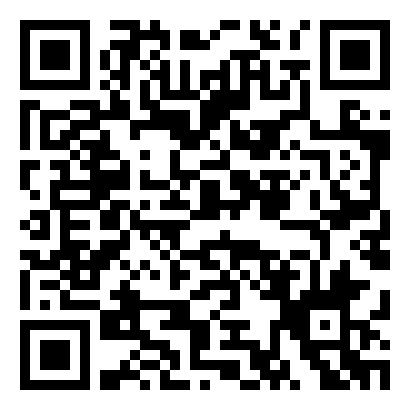
Процесс подключения зависит от модели сканера и его возможностей. Иногда ничего делать не нужно. Достаточно подключить сканер к компьютеру, используя включение «разъем клавиатуры», и открыть во время работы книгу Excel (должен быть установлен USB-драйвер сканера).
Сканер не воспринимает штрих-код как графический объект – он преобразует его в набор цифр. Во время работы в активную ячейку вставляется числовое значение, считываемое устройством, и срабатывает перевод строки. Детектор посылает символ Enter, что заставляет курсор перейти в следующую строку.
Ряд моделей сканеров работает как клавиатура. При вводе кода данные сразу попадают в активную ячейку листа.
Для ряда устройств требуется специальная надстройка: стандартное меню не справится с задачей.
Бесплатно Создать Штрихкоды Онлайн

Линейные Штрихкоды, 2D Коды, GS1 DataBar, Почтовые Штрихкоды и многие другие!
Данный онлайн генератор штрихкодов демонстрирует возможности Barcode ActiveX ® Control, Barcode .NET Control и Barcode DLL.» class=»marker add-tooltip» tipclass=»help» style=»color: #3434b4; background: inherit; border-bottom: 1px dashed #999″>программных компонентов приложения TBarCode SDK. TBarCode упрощает создание штрихкодов в Ваших приложениях, например в C# .NET, VB .NET, Microsoft ® ASP.NET, ASP, PHP, Delphi и многих других языках программирования. Вы можете протестировать этот онлайн генератор штрихкодов без установки дополнительного программного обеспечения (Условия Предоставления Услуг). На данной странице Вы можете сгенерировать такие штрихкоды, как EAN, UPC, GS1 DataBar, Code-128, QR Code, Data Matrix, PDF417, Почтовые Штрихкоды, ISBN и многие другие.
Your Benefit
In the near future this online barcode generator will highlight TEC-IT products (just once in a while). Registered users will still be able to use this service without any marketing inserts. We’ll also be adding new features exclusively for our members.
Stay tuned, please contact us for your more information.
Бесплатное Использование этого Генератора Штрихкодов
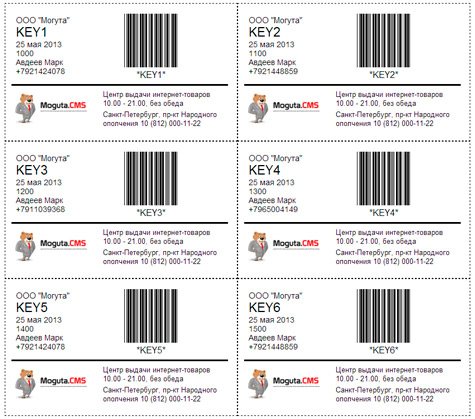
Здесь представлен полный HTML-код, вставте Ваши данные в GET-параметр «data»:
Генератор Этикеток со Штрихкодами
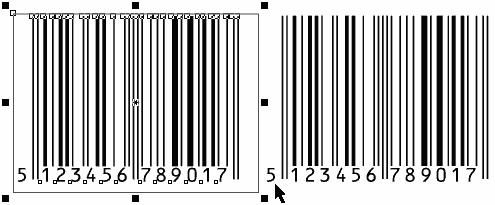
Сгенерируйте этикетки со штрихкодами и промышленные формы (VDA 4902, AIAG, MAT Этикетки, и др.). Протестируйте БЕСПЛАТНЫЙ Онлайн Генератор Этикеток со Штрихкодами. Вы также можете сразу распечатать созданные Вами этикетки!
Генератор QR-кодов
Используйте QR-коды для посещения веб-сайтов, для набора телефонных номеров, для отправки SMS, для написания твитов, для обмена контактными данными, для настроек WLAN доступа, и т.д. Попробуйте сами — просто прочтите QR-коды Вашим смартфоном!
QR-Коды для Визитных Карточек
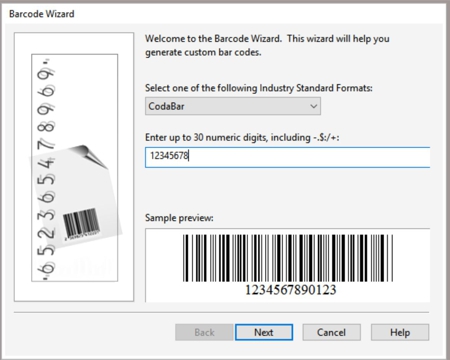
Создайте бесплатно 2D коды для визитных карточек при помощи Генератора Визитных Карточек с QR-Кодом. Визитные карточки могут быть распознаны Вашим смартфоном (iPhone, Windows Mobile, Android. ).
TEC-IT Datenverarbeitung GmbH
Если Вы ищите высококачественное программное обеспечение, то компания TEC-IT предоставляет именно такие программы.
С 1996 г. компания TEC-IT занимается разработкой программного обеспечения для создания штрихкодов, печати, создания этикеток, составления отчетов и сбора данных. Наша компания предлагает стандартные программные продукты, такие как TFORMer, TBarCode, Barcode Studio, или приложение для сбора данных TWedge. Разработка программного обеспечения возможна также по заказу.
Новости
Ссылки
- Windows, Office: Создание штрихкодов, Штрихкоды для Word/Excel 07/10/13, Штрихкод Программы (SDK), Программы создания этикеток, Программы составления отчетов, Программы сбора данных
- Mac OS X: Создание штрихкодов, Программы создания штрихкодов(SDK)
- Linux, UNIX: Создание штрихкодов, Штрихкод Программы (SDK), Штрихкод Сервер
- SAP: Barcode DLL, Штрихкод Сервер, Создание штрихкодов (без связующего ПО)
- Android: Программы сбора данных, Разрыв Клавиатуры
- Веб Сервисы: Онлайн Печать Этикеток, Генератор Штрихкодов, Создание QR-Кода для визитных карточек
Условия Предоставления Услуг: Это приложение, а также результаты полученные с ее помощью предназначены исключительно для некоммерческого и/или частного использования. Использование разрешено только для законных целей, в соответствии с национальным или международным законодательством. Функционирование и/или непрерывная доступность этого бесплатного сервиса не может быть гарантированна. Коммерческое использование возможно только после письменного согласования с компанией TEC-IT. Дополнительная информация: Правовые положения и конфиденциальность. Version: 2.1.0.9920
Генератор штрихкодов онлайн. Как быстро создать штрихкод?
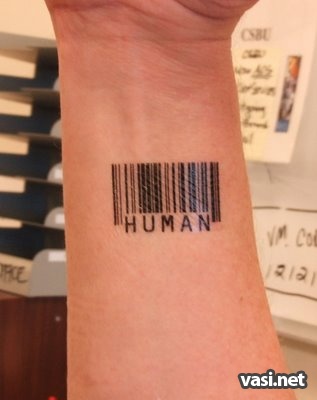
Практически каждый день мы сталкиваемся с штрихкодами, которые используются в сфере торговли, складском учете, библиотечном и почтовом деле при обработке документов.
В данной публикации мы познакомимся с основными способами кодировки информации с помощью штрихкодов, а также рассмотрим методы их создания.
История создания штрихкода
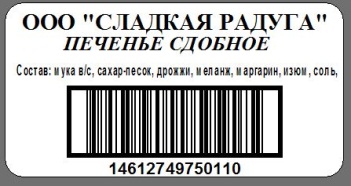
Штриховой код (штрихкод) – графическая информация в виде чередующихся черных и белых полос, которая наносится на поверхность, маркировку или упаковку изделий и представляющая возможность считывания ее техническими средствами.
История создания штрихкода берет свое начало в 1948 году когда аспирант Бернард Сильвер, подслушал разговор президента местной продовольственной сети с деканом Института Технологии Университета Дрекселя, в ходе которого он просил разработать систему автоматического считывания информации о продукте.
Спустя некоторое время Вудланд изобрел прототип того самого штрихкода, которым мы пользуемся сегодня.
Виды штрихкодов
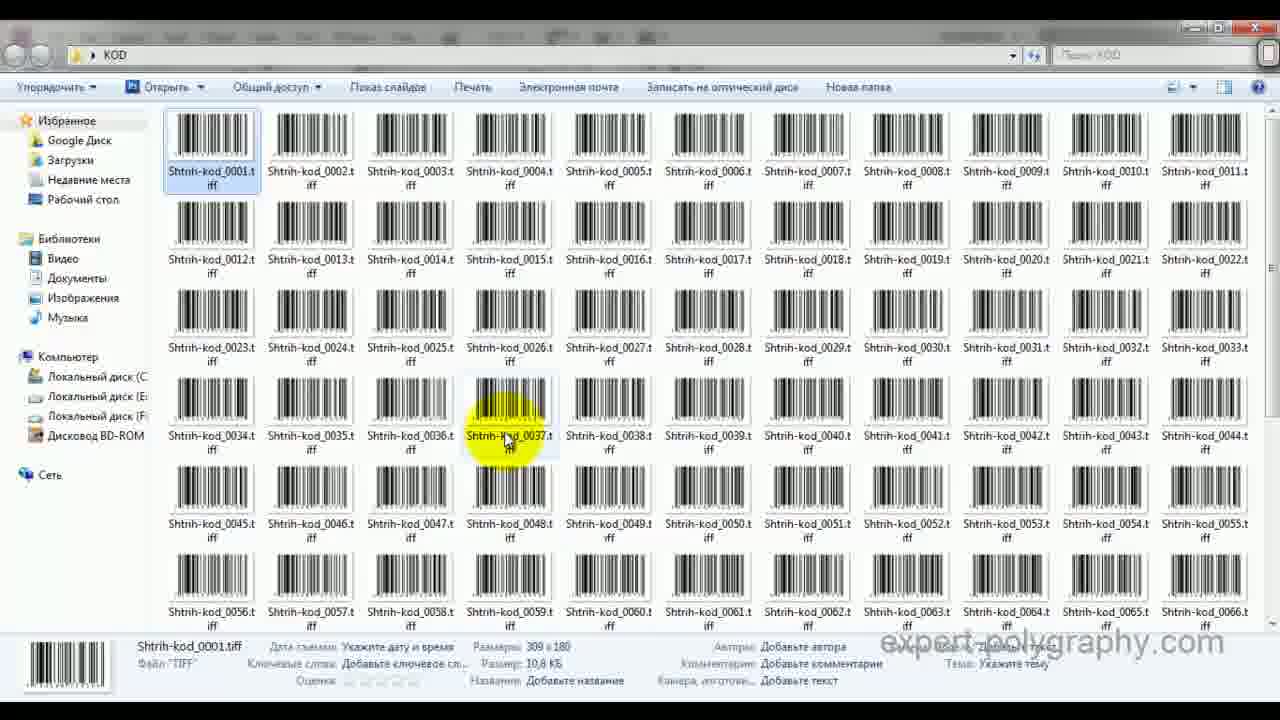
Есть 2 вида штрихкодов линейные (полосковые) и двухмерные. Линейными называются штрихкоды, которые читаются только в одном направлении (по горизонтали). Наиболее распространенные линейные штрихкоды:
Universal Product Code ( UPC — A , UPC — E ) – американский стандарт штрихкода, разрабоатаный в 1973 году. UPC — A состоит из 12 цифр, UPC — E из 8 цифр, является прародителем кодировки EAN . Код UPC состоит только из цифр .
В 2005 году произошло объединение американской компании UCC , канадской ЕССС и европейской EAN образовав глобальную организацию по стандартизации GS 1.
European Article Numbering ( EAN -8, EAN -13, EAN -128) – европейский стандарт штрихкода, кодирующий идентификатор товара и производителя.
Индекс 8 и 13 указывает на количество цифр, из которых состоит штрихкод. EAN -8 был разработан для маркировки товаров, на которые ввиду небольших размеров неудобно наносить EAN -13.
Уменьшение размера штрихкода не является решением вопроса, поскольку приводит к уменьшению ширины штрихов, что, в свою очередь, негативно сказывается на возможности чтения сканером из-за его недостаточно высокой разрешающей способности.
Codabar – штрихкод позволяющий кодировать помимо чисел также и символы «-», «+», «$», «/»,«.», «:» и четыре буквы A , B, C, D. Каждый символ содержит 7 элементов состоящих из 4 штрихов и 3 пробелов.
К преимуществу данного штрихкода следует отнести возможность кодирования 6 спец.символов. Недостаток, довольно существенный и заключается в низком распределении информации на единицу площади (5,5 мм на 1 символ).
Cod е 128 – штрихкод, позволяющий выполнять кодирование цифр, букв и спец.символов. Цифровой код довольно компактный, благодаря записи двух чисел в один модуль штрихкода.
Для буквенного символов используется стандартный подход к записи, вследствие чего он получается вдвое длиннее цифрового.
Двухмерные штрихкоды были созданы для устранения главного недостатка линейных штрихкодов — отсутствие возможности записывать большие объемы информации.
Например, в QR-код можно записать 7089 цифр, 4295 цифр и букв, 2953 буквы в кодировке Windows-1251 или 1450 букв в кодировке UTF-8. Расшифровка штрихкода происходит в горизонтальном и вертикальном направлении.
Как создать штрихкод?
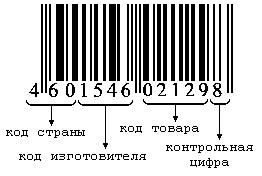
Для создания штрихкодов существует довольно много программ и онлайн-сервисов, рассмотрим наиболее популярные из них.
Labeljoy – профессиональное программное обеспечение для создания, редактирования, печати этикеток и штрихкодов с WYSIWYG-интерфейсом, работающее в окружении Windows (WinXP – Win8). У программы есть бесплатную и платную версии.
Цена платной версии 40 евро.
Основные возможности программы:
Импорт базы данных – соединение штрихкодов с внешней БД (Acces, Excel, MySQL, SQL Server).
Генерация одномерных и двухмерных (QR) штрихкодов – для генерации доступно 20 разновидностей одномерных штрихкодов.
Помимо функции генерации, предусмотренной в программе, есть возможность воспользоваться онлайн-генератором QR-кода размещенного на сайте производителя.
Возможность создания персонализированных этикеток или использование шаблонов. База содержит большее количество графических эфектов (прозрачность, текстура, границы, пр.) и более 20 тыс. объектов клипарта.
Возможность экспортирования штрихкодов, этикеток в популярные графические форматы (JPEG, PDF).
Программа мультиязычна и поддерживает 18 языков в т.ч. русского. На сайте есть подробные видео-инструкции по работе с программой.
Zint Barcode Studio – бесплатная кросплатформенная утилита для генерации штрих-кодов. Есть поддержка около 50 разновидностей штрихкодов, в т.ч. двухуровневых.
Утилита имеет простой английский интерфейс и минимум настроек, с принципом работы разберется даже новичок. Результаты работы могут быть экспортированы в PNG, EPS и SVG форматы.
Online-barcode-generator – онлайн-сервис для генерации одно- и двухмерных штрихкодов. Реализована поддержка 25 форматов штрихкодов.
Все что требуется от пользователя это выбрать тип штрихкода для генерации, выбрать данные, которые необходимо закодировать (текст, URL-ссылку, телефонный номер, email-ящик, Wi-Fi настройки), и нажать кнопку «Create».
После генерации штрих-кода его можно скачать в одном из таких форматов: EPS, PNG, PDF, SVG.
Если Вам необходимо создать несколько штрих-кодов рекомендуем воспользоваться онлайн-сервисами. Если необходимо провести инвентаризацию и штрихкодов нужен не один десяток или сотня, воспользуйтесь соответствующим ПО.
Barcode Studio — Как создать штрихкоды и этикетки
Генератор штрихкодов онлайн. Как быстро создать штрихкод?
Интернет через мобильный телефон — Все варианты
Лучший бесплатный антивирус для Windows 10: ТОП-5
Владимир Питай
Автор. Увлекается современными технологиями и всем что делает нашу жизнь комфортнее. Помогает пользователям на форумах.
Добавить комментарий
6 комментариев
А откуда берутся цифры для кода? Из налоговой? Хочу продукцию выдвинуть на рынок, создаю упаковку и уткнулся в проблему штрихкода. Создать не проблема, сайты есть, но что вбивать то?! Какие цифры и где их взять. Спасибо!